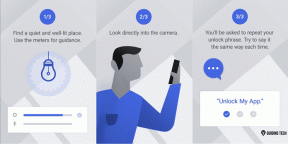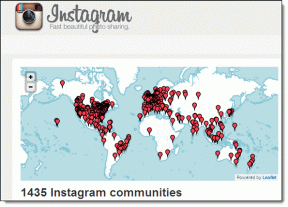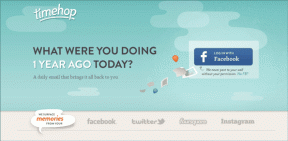Windows 11 पर अद्यतन त्रुटि 0x80888002 ठीक करें
अनेक वस्तुओं का संग्रह / / December 27, 2021
विंडोज 10 से विंडोज 11 में ट्रांजिशन उतना आसान नहीं रहा, जितना यूजर्स को उम्मीद थी। सभी नई सिस्टम आवश्यकताओं और प्रतिबंधों के कारण, कई उपयोगकर्ता अपने सिस्टम के केवल 3-4 साल पुराने होने के बावजूद इंस्टॉलेशन आवश्यकताओं को पूरा नहीं करने के लिए विंडोज 10 के साथ फंस गए हैं। कई उपयोगकर्ता जिन्होंने इनसाइडर प्रीव्यू बिल्ड का विकल्प चुना है, नवीनतम बिल्ड को स्थापित करने का प्रयास करते समय एक पूरी नई त्रुटि प्राप्त कर रहे हैं। हम जिस भयानक त्रुटि के बारे में बात कर रहे हैं वह है 0x80888002 अद्यतन त्रुटि. इस लेख में, हम आपको कंप्यूटर मरम्मत की दुकान की यात्रा को बचाने के लिए विंडोज 11 पर अपडेट त्रुटि 0x80888002 को ठीक करने का तरीका सिखाने जा रहे हैं।
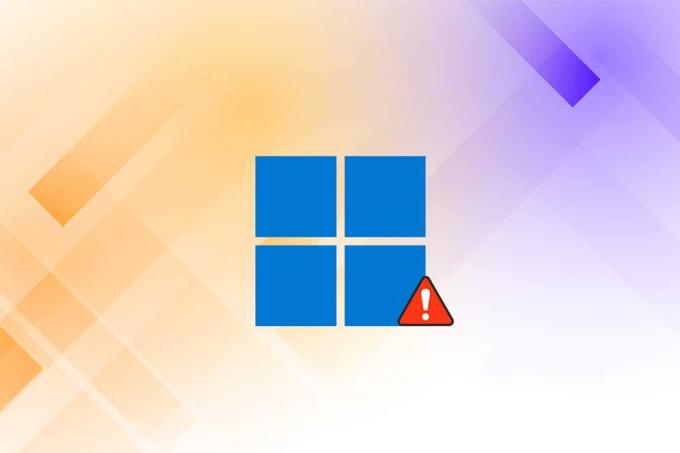
अंतर्वस्तु
- Windows 11 पर अद्यतन त्रुटि 0x80888002 को कैसे ठीक करें
- क्या MediaCreationTool.bat स्क्रिप्ट का उपयोग करना सुरक्षित है?
Windows 11 पर अद्यतन त्रुटि 0x80888002 को कैसे ठीक करें
यदि आप नवीनतम विंडोज 11 v22509 बिल्ड में अपडेट करते समय 0x80888002 त्रुटि का सामना कर रहे हैं, तो यह मार्गदर्शिका आपके लिए है। विंडोज 11 में अपग्रेड करने के लिए सख्त सिस्टम आवश्यकताओं के कारण, बहुत से लोग समस्या का एक प्रकार का गुप्त समाधान लेकर आए। यह सिस्टम की आवश्यकताओं को पूरी तरह से बायपास करना है। अब सब कुछ ठीक हो गया जब तक कि माइक्रोसॉफ्ट ने अवज्ञा करने वाले उपयोगकर्ताओं के साथ सख्त होने का फैसला नहीं किया।
- पिछले विंडोज 11 अपडेट का उपयोग कंप्यूटर की वैधता को सत्यापित करने के लिए किया गया था और क्या कंप्यूटर इसकी आवश्यकताओं को पूरा करता है। इस प्रकार, यह था आसानी से मूर्ख बनाया .dll फ़ाइल, स्क्रिप्ट का उपयोग करना, या ISO फ़ाइल में परिवर्तन करना।
- अब, विंडोज 11 v22509 अपडेट के बाद से, इन सभी विधियों को बेकार कर दिया गया है और आपको एक सिस्टम पर विंडोज को अपडेट करने का प्रयास करते समय त्रुटि कोड 0x80888002 के साथ प्रस्तुत किया जाता है। असमर्थित माना जाता है.
विंडोज़ समुदाय को इस विंडोज़-प्रवर्तित त्रुटि कोड के प्रति प्रतिक्रिया खोजने की जल्दी थी। विंडोज समुदाय के कुछ डेवलपर्स प्रतिबंधों से खुश नहीं थे और एक स्क्रिप्ट के साथ आए, जिसे कहा जाता है MediaCreationTool.bat. इस स्क्रिप्ट का उपयोग करके Windows 11 पर अद्यतन त्रुटि 0x80888002 को ठीक करने के लिए नीचे सूचीबद्ध चरणों का पालन करें:
1. के पास जाओ MediaCreationToo.batGitHub पृष्ठ।
2. यहां, क्लिक करें कोड और चुनें ज़िप डाउनलोड करें दिए गए मेनू से विकल्प।
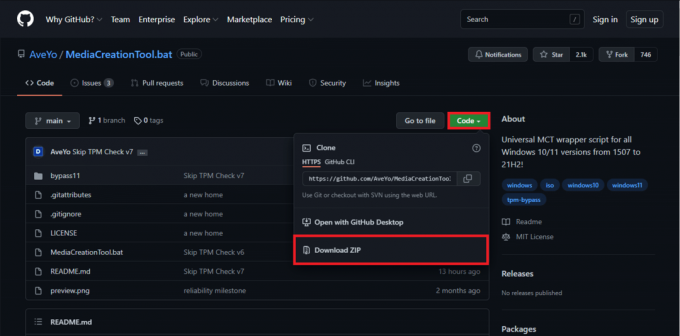
3. के पास जाओ डाउनलोड फ़ोल्डर और निकालें डाउनलोड की गई ज़िप फ़ाइल अपने पसंदीदा स्थान पर।

4. निकाले गए खोलें MediaCreationTool.bat फ़ोल्डर और पर डबल-क्लिक करें बाईपास11 फ़ोल्डर, जैसा कि दिखाया गया है।
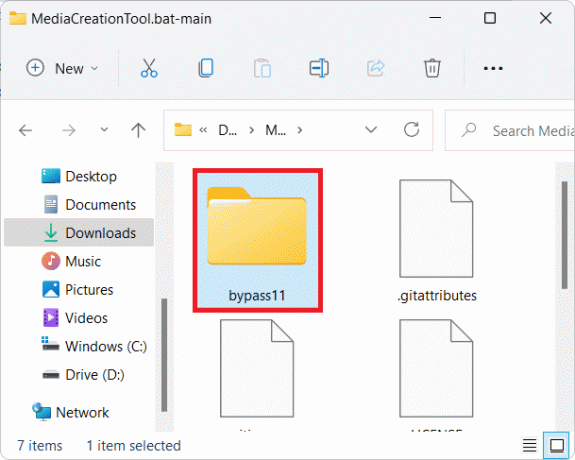
ध्यान दें: आगे बढ़ने से पहले, सुनिश्चित करें कि आपका पीसी नवीनतम विंडोज 11 इनसाइडर बिल्ड पर चल रहा है। यदि आप अभी तक विंडोज इनसाइडर प्रोग्राम में शामिल नहीं हुए हैं, तो आप इसका उपयोग कर सकते हैं ऑफलाइनइनसाइडरनामांकन आगे बढ़ने से पहले उपकरण।
5. में बाईपास11 फ़ोल्डर, डबल क्लिक करें Skip_TPM_Check_on_Dynamic_Update.cmd फ़ाइल।
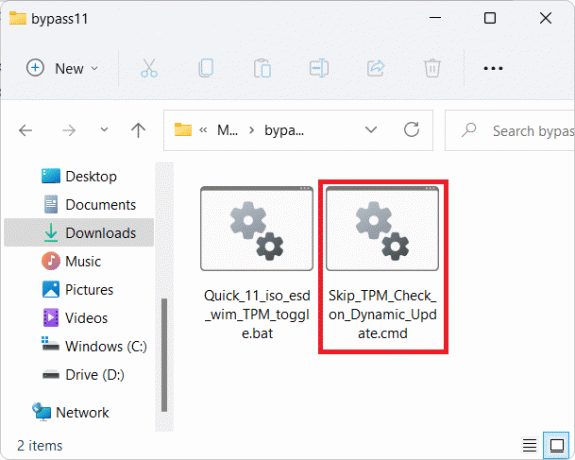
6. पर क्लिक करें भागो फिर भी में विंडोज स्मार्टस्क्रीन तत्पर।
7. कोई भी दबाएं चाभी में स्क्रिप्ट आरंभ करने के लिए विंडोज पावरशेल विंडो जो हरे रंग की पृष्ठभूमि में शीर्ष पर शीर्षक के साथ दिखाई देती है।
ध्यान दें: प्रतिबंध बायपास को हटाने के लिए, चलाएँ Skip_TPM_Check_on_Dynamic_Update.cmd एक बार फिर फाइल करें। इस बार आपको इसके बजाय लाल रंग की पृष्ठभूमि वाला एक शीर्षक दिखाई देगा।
यह भी पढ़ें:गिट मर्ज त्रुटि को कैसे ठीक करें
क्या MediaCreationTool.bat स्क्रिप्ट का उपयोग करना सुरक्षित है?
लिपि एक है ओपन-सोर्स प्रोजेक्ट और आप स्क्रिप्ट के स्रोत कोड में किसी भी विसंगति की जांच कर सकते हैं। इस प्रकार, यह कहना सुरक्षित है कि अभी तक स्क्रिप्ट का उपयोग करने में कोई समस्या नहीं है। आप इस पर अधिक विस्तृत विवरण प्राप्त कर सकते हैं गिटहब वेबपेज. जैसा कि पहले इस्तेमाल किए गए प्रतिबंधों को दरकिनार करने के सभी तरीके बेकार हो गए हैं, यह स्क्रिप्ट फिलहाल विंडोज 11 में अपडेट त्रुटि 0x80888002 को ठीक करने का एकमात्र तरीका है। निकट भविष्य में कोई बेहतर समाधान हो सकता है लेकिन अभी के लिए, यही आपकी एकमात्र आशा है।
अनुशंसित:
- विंडोज 11 में फाइल एक्सप्लोरर को एडमिनिस्ट्रेटर के रूप में कैसे चलाएं
- विंडोज 11 पर अपने फोन ऐप को डिसेबल कैसे करें
- विंडोज 11 को गति देने के 12 तरीके
- विंडोज 11 एसई क्या है?
हमें उम्मीद है कि इस लेख ने आपकी मदद की है कि कैसे Windows 11 पर अद्यतन त्रुटि 0x80888002 ठीक करें. अपने सुझाव और सवाल हमें बताने के लिए नीचे कमेंट करें। हमें बताएं कि आप हमें आगे किस विषय पर लिखना चाहते हैं।